Я хотел бы найти изменения в реестре после установки на мой компьютер. Однако я хотел бы также знать, что можно сделать с легкостью в общем порядке.
Какой самый простой и быстрый способ сравнить 2 файла реестра?


5 ответов
запустить установщик и смотреть его с Монитор Процесса Sysinternals. Можно отфильтровать данные таким образом, чтобы отображались только операции, выполненные установщиком. Вы даже можете фильтровать, чтобы все операции, которые вы хотите увидеть (RegWrite, RegQueryValue и т. д.) и сохраните ее для последующего просмотра.
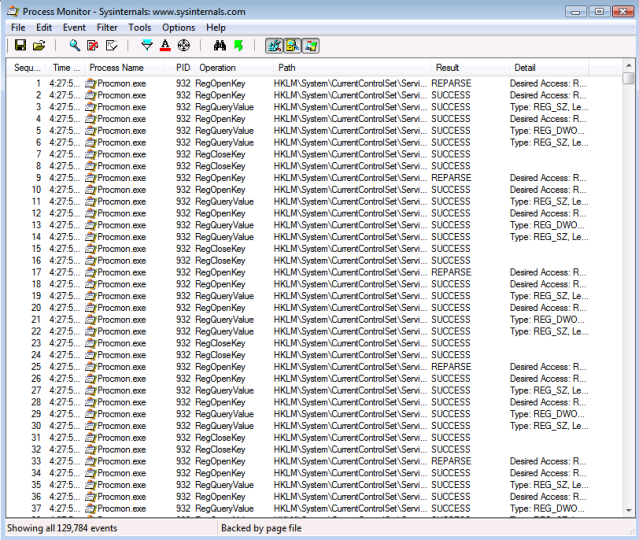
Process monitor является бесплатной.
вы также можете использовать WinDiff. Вы можете сохранить экспортированные файлы реестра, а затем сравните их потом:
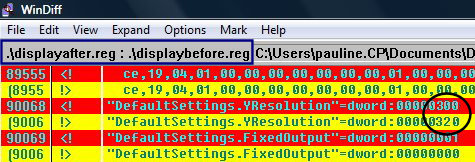
WinDiff является свободным и открытым исходным кодом.
другое бесплатное решение для сравнения фактических реестра, экспортировать файлы RegShot.
RegShot-это небольшое сравнение реестра утилита, которая позволяет быстро сделайте снимок реестра и затем сравните его со вторым - сделано после внесения изменений в систему или установка нового программного продукта. Тот отчет об изменениях может быть создан в виде текста или формат HTML и содержит список все изменения, которые место между snapshot1 и snapshot2.Кроме того, вы также можете указать папки (с суб filders) в быть отсканированы для изменений, а также.
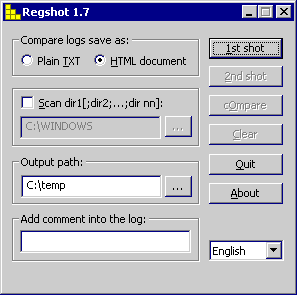

Если у вас есть Total Commander, это довольно просто:
экспорт реестра до установки и после установки (сохранить с тем же именем в разных папках)
откройте обе папки в Total Commander, выделите файл с одной стороны, перейдите к файлы > Сравнить По Содержимому... voilá:
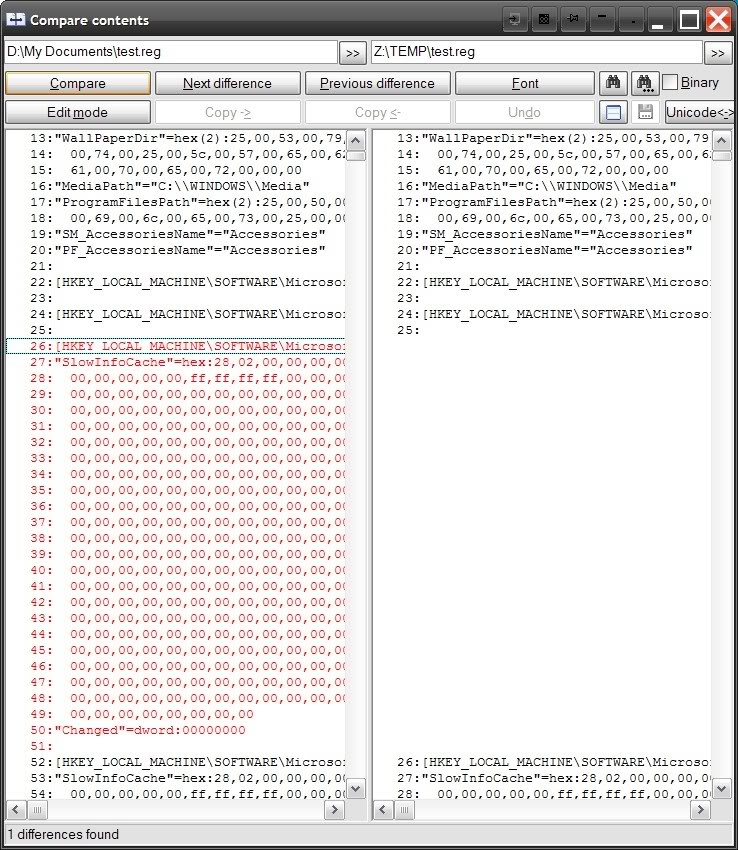
Total Commander условно, попробуйте, прежде чем купить.

Если вы хотите сравнить два файла реестра (вручную экспортировать в текст), то есть много приложений для сравнения, такие как WinMerge,WinDiff, etc.
предупреждение: если куст реестра большой, то экспорт может занять некоторое время, и хуже, Windiff может более или менее зависнуть при попытке чтения больших .reg файлы. Вместо этого используйте WinMerge, поскольку он может обрабатывать большие файлы, отличать их быстрее, а результаты лучше (иногда Windiff просто ошибается).
Если вы хотите сравнить реестр до и после установки, тогда вы можете также использовать монитор установки. Опять же, их много, но один из главных-журнал для ПК InCtrl5 (вы можете заплатить, чтобы скачать ее с их сайта, хотя сама программа бесплатная, поэтому есть много сайтов, что есть). Они выпустили обновление под названием InCtrlX которые, предположительно, лучше. Общий Удалить - хороший коммерческий. Мне вообще нравится моя старая копия InCtrl5, но Z-Soft Uninstaller имеет ту же функцию и является исключительным (это лучший из дюжины или около того, что я пробовал); плюс, это бесплатно.
другое решение-проанализировать установки сам. То есть, посмотреть внутри exe/МСИ/летучая мышь/инф/и т. д. файла, чтобы увидеть для себя именно то, что он делает, когда он устанавливает, в том числе изменения в файлах, записи реестра, службы, драйверы и тому подобное. Таким образом, вы можете полностью избежать всего процесса обнаружения. Я нахожу это 7Zip Это лучший способ заглянуть внутрь большинства исполняемых инсталляторов (таких как NSIS), потому что вы можете видеть файлы и скрипты и тому подобное. Для установщиков MSI я предлагаю собственный ORCA или InstEd. Хороший коммерческий инструмент для MSIs AdvancedInstaller

Я использую WinMerge, но я создал приложение для преобразования файлов WinMerge патч .формат reg. Он отлично работает для приложений, отличных от M$, но поскольку WinMerge не поддерживает HK в созданных файлах исправлений, в основном только для установки/удаления. В частности, у меня было одно приложение, которое я не мог установить на x64 Win7, но я знал, что оно работает. Я экспортировал весь reg в file1, установил, экспортировал весь измененный reg в file2. Сделайте патч сравнения с WinMerge, а затем использовал мое приложение для очистки всех ненужное содержание.

Я хотел сравнить фактические ульи, а не экспортированные файлы и иметь возможность легко копировать вещи между ними.
пробовал:
- Менеджер Регистраторов он имеет встроенную функцию сравнения, которая будет сравнивать ульи, которые вы загрузили. Однако я не смог найти простой способ скопировать отсутствующие / измененные элементы из одного улья в другой и не получил ответа от службы поддержки клиентов, поэтому я отказался от попыток с она.
- Beyond Compare профессиональная версия также будет сравнивать ульи, которые вы загрузили. (Вам нужно будет загрузить их с помощью regedit или другого инструмента.) После того, как вы сделали это, инструмент сравнения легко позволяет копировать отсутствующие / измененные элементы из одного куста в другой (и когда вы выделили элемент, знает, что кнопка копирования должна скопировать его в другой улей). Он может копировать целые поддеревья или отдельные ключи, но необходимо выбрать поддерево (или ключ) ты хочешь копию. Были некоторые ключи, которые он не позволил бы мне скопировать. Я предполагаю, что они были заблокированы каким-то механизмом защиты самой системы реестра.
Итак, вот шаги, которые я использовал в деталях. Предположим, что я хочу скопировать элементы из реестра в разделе D (hive SOFTWARE) в раздел реестра E (hive SOFTWARE) во время работы из раздела C.
- запустить regedit (загружается как раздел C)
- выберите Раздел HKEY_LOCAL_MACHINE
- из меню Файл, потяните вниз load HIVE
- обзор D:\WINDOWS\SYSTEM32\CONFIG\SOFTWARE (Загрузить куст) имя это-программы
- снова потяните вниз load HIVE.
- обзор E:\WINDOWS\SYSTEM32\CONFIG\SOFTWARE (Загрузить куст) наименование е-программы
- run beyond compare
- потяните вниз новый сеанс/реестр сравнить
- в адресной строке левой панели введите РЭГ: в разделе\HKEY_LOCAL_MACHINE\д-программного обеспечения
- в адресной строке правой панели введите reg: \ HKEY_LOCAL_MACHINE\e-software
- подождите, это цвета элементов ниже (это реальное сравнение)
- выберите синий (отсутствует) или красный (другой) элемент на левой стороне
- если вы хотите скопировать его, используйте стрелку на панели инструментов, которая будет копировать его в правую сторону
- если вы выбираете деталь на правильной стороне, то оно скопирует его к левой стороне сторона.
- когда закончите, закройте оба приложения

Постоянная ссылка на данную страницу: [ Скопировать ссылку | Сгенерировать QR-код ]
 Komp
Komp 3151
3151




















